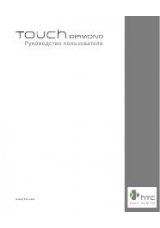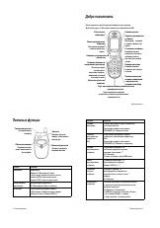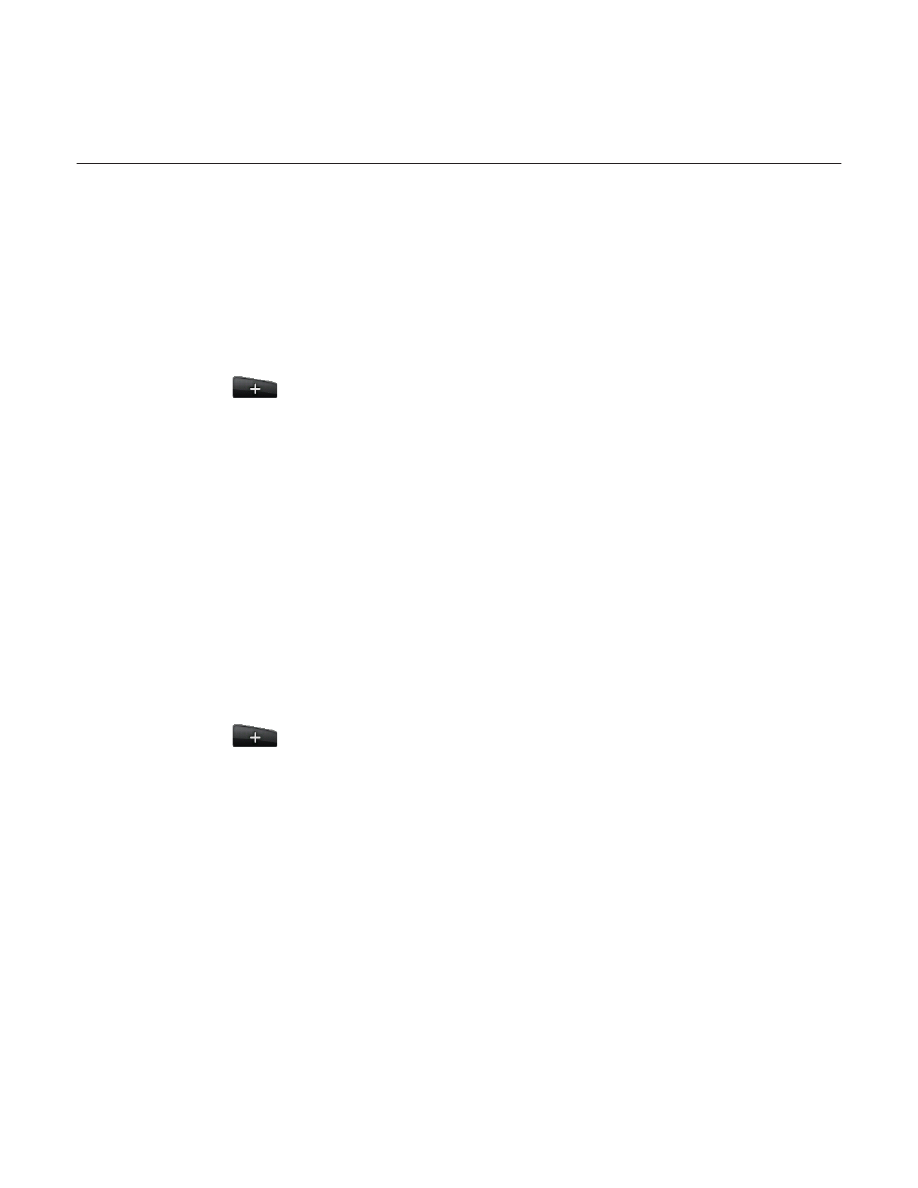
Индивидуальная настройка 37
Индивидуальная настройка Начального экрана с помощью
виджетов
Виджеты предоставляют быстрый доступ к важной информации и мультимедийному содержимому прямо
с Начального экрана. Некоторые виджеты уже добавлены на Начальный экран для удобства. Вы можете
добавить другие имеющиеся виджеты или загрузить новые.
Добавление виджета на Начальный экран
Вам доступен широкий выбор виджетов, например Календарь, Музыка, Фотоальбом, Friend Stream, Twitter и др.
Перейдите к той части Начального экрана, где есть свободное место для добавления нового виджета.
Информацию о том, как это сделать, см. в разделе “Перемещение по Начальному экрану”.
Нажмите
или нажмите и удерживаете Начальный экран, чтобы открыть меню выбора действий
“Добавить на начальный экран”.
Нажмите Виджет, а затем выберите нужный виджет.
Большинство виджетов HTC представлено в различных видах и размерах для удовлетворения ваших
потребностей. Нажмите на кнопку со стрелкой вправо или влево в нижней части экрана для просмотра
различных стилей, а затем нажмите Выбрать, чтобы выбрать один из них.
Вы также можете добавить виджеты, которые позволяют быстро включать или выключать определенные
функции телефона, такие как Wi-Fi, Мобильный интернет, Bluetooth и др. Прокрутите вниз список виджетов,
нажмите Настройка, а затем нажмите на нужный виджет.
Загрузка виджетов HTC
Для загрузки доступен ряд увлекательных и полезных виджетов HTC.
Перейдите к той части Начального экрана, где есть свободное место для добавления нового виджета.
Информацию о том, как это сделать, см. в разделе “Перемещение по Начальному экрану”.
Нажмите
или нажмите и удерживаете Начальный экран, чтобы открыть меню выбора действий
“Добавить на начальный экран”.
Нажмите Виджет, а затем нажмите Получить дополнительные виджеты HTC.
Нажмите на виджет, чтобы выбрать его.
Нажмите Сведения, чтобы просмотреть краткое описание виджета. После прочтения нажмите НАЗАД.
Когда вы будете готовы загрузить и добавить виджет на Начальный экран, нажмите Загрузить.
1.
2.
3.
4.
1.
2.
3.
4.
5.
6.